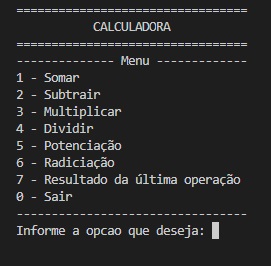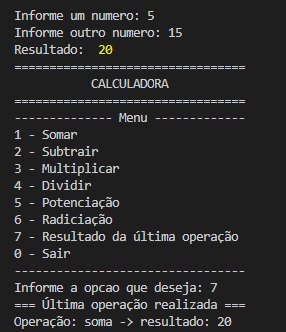Por meio deste programa você deve permitir realizar as operações de soma, subtração, multiplicação, divisão, potenciação e radiciação. Para tanto, você deverá criar uma classe chamada Calculadora para implementar os métodos das operações mencionadas e, no arquivo index.js, você deverá criar um menu e funcionalidades que permitam realizar os cálculos com base em uma opção selecionada.
- Declaração de variáveis;
- Operadores de comparação;
- Condicional Switch e IF;
- Laço de repetição Do While;
- Funções;
- Classes/POO;
- Dependência:
readline-syncpara pegar as informações do usuário;
Important
-
Ter uma IDE/editor de código, o Node e o git instalados na máquina;
-
Clique em
Forkpara realizar uma cópia do projeto para você -
- caso tenha alguma dúvida assista ao vídeo clicando no link a seguir:▶️ Explicação sobre o Fork e Clonagem de repositório -
No seu computador,
clone a cópia do projeto que está em seu repositório- também mostro no link acima:git clone suaURL
-
Com o projeto em sua máquina, abra a pasta dele na sua IDE e insira o comando
npm ipara instalar as dependências necessárias do projeto - neste caso, será instalado apenas o readline sync - (utilize o terminal). -
Para executar o programa digite o comando a seguir:
node index
Na classe Calculadora, você deverá implementar os métodos a seguir:
somar(num1, num2): Realize a operação utilizando o operador+;subtrair(num1, num2): Realize a operação utilizando o operador-;multiplicar(num1, num2): Realize a operação utilizando o operador*;dividir(num1, num2): Realize a operação utilizando o operador/;potencia(num1, num2): Realize a operação utilizando a classe Math com o métodoMath.pow(num1, num2);raizQuadrada(num1): Realize a operação utilizando a classe Math com o métodoMath.sqrt(num1);
Para interagir com o programa, utilize o
readline syncque já consta no projeto para obter as informações do usuário por meio do teclado.
O programa deve rodar dentro de um loop Do While de forma infinita até que o usuário escolha finalizar o programa - opcap = 0 - imprima a mensagem Programa finalizado!.
- exibirMenu(): Esta funcionalidade deve
imprimir um menucom as opções disponíveis abaixo:
| Opções do Menu |
|---|
| 1 - Somar |
| 2 - Subtrair |
| 3 - Multiplicar |
| 4 - Dividir |
| 5 - Potenciação |
| 6 - Radiciação |
| 7 - Resultado da última operação |
| 0 - Sair |
- realizarCalculo(num1, num2): Nesta função você deverá receber a entrada de 2 números - utilize o
inputdo readline para obtê-los com o métodoquestionFloat("Informe um numero: ").⚠️ ATENÇÃO: Caso o usuário digite a opção de nº 6, você devesolicitar a inserção de apenas 1 número.
Crie um Switch para verificar qual opção foi digitada e realize as seguintes ações com base na opção escolhida:
nomeOperacaoEscolhida: Atribua a esta variável o nome da operação que será realizada.resultado: Atribua a esta variável o resultado da operação escolhidaresultadoUltimaOperacao: Atribua o valor da variávelresultado;Finalize retornando o valor da variável resultado;
código base para resolver o desafio e veja que há a necessidade de criar novas variáveis, fique a vontade para implementá-las.
Crie um laço de repetição Do While para rodar a aplicação. Nele, você deverá exibir o menu - chame a função exibirMenu() e, em seguida, solicitar ao usuário uma opção.
Realize uma verificação com if para saber qual foi a opção selecionada e tomar a ação correta:
- Se
opção for MAIOR OU IGUAL 1eopção for MENOR OU IGUAL 6: Chame a funçãorealizarCalculo(num1, num2)imprimindo o resultado da operação realizada; - Senão, se
opção for IGUAL A 7: Imprima onome da última operaçãorealizada e oseu resultado; - Caso não informe uma opção válida: Imprima a mensagem:
Operação inválida!.
No exemplo abaixo foi utilizada a opção 1: somar para exemplificar. Observe que o programa solicita 2 números ao usuário.
O mesmo deve ser feito com as opções 2, 3, 4 e 5. Após realizar a soma, pedi para imprimir a última operação com o seu respectivo valor - opção 7.
Observe que ao escolher a opção 6 - radiciação -, o programa solicitou apenas 1 número para realizar o cálculo.